
4Videosoft 4K Video Converter(4K视频转换器)
v6.2.18.5105 中文版大小:38.99 MB 更新:2023/03/24
类别:视频转换系统:WinXP, Win7, Win8, Win10, WinAll
分类分类

大小:38.99 MB 更新:2023/03/24
类别:视频转换系统:WinXP, Win7, Win8, Win10, WinAll
4K Video Converter是一款功能非常强劲的4K视频转换工具,作为最专业的4K转换器软件,此4K视频转换器不仅为您提供完美的超高清,而且还保持了出色的无损音频质量;用户可以将4K视频转换为1080p甚至更低的分辨率以节省更多空间,也可以将1080p转换为4K以获得高质量的视频;此外,此4K视频转换器可为您带来4K的快速转换速度;整个用户界面非常清晰,为了让用户在使用过程中更加得心应手,小编为大家提供了此款中文版,让用户在使用时更加顺手;程序允许用户通过修改视频的对比度,亮度和饱和度来调整视频效果;需要的用户可以下载体验
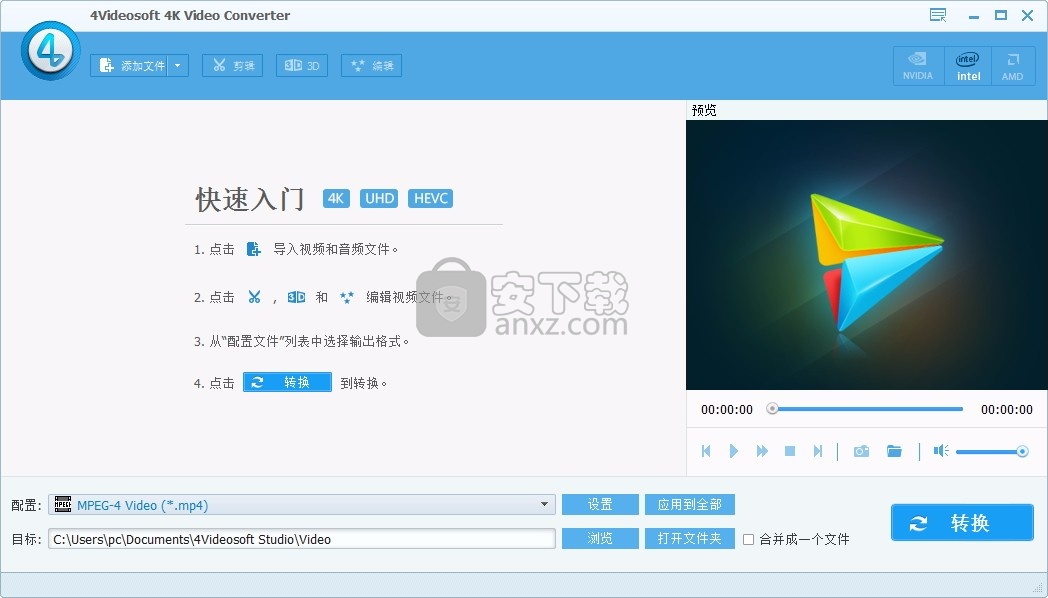
1、专业4K转换器,可将4K转换为1080p,将4K转换为1080p后
可帮助您在Mac,PC和电视上播放4K视频。由于此4K视频转换器支持H.265 / HEVC和VP9,因此可以提高图像和音频的质量。
2、将4K视频转换为更流行的4K视频格式
如果您具有.mov格式的4K视频,但是您的播放器只能支持.mp4格式,那么此4K Video Converter将为您提供极大的帮助,
因为此4K Video Converter支持H .265,H.264,VP9,VP8等。
3、轻松地将1080p HD或SD视频
转换为4K在使用此转换器将1080p升级到4K之后,您可以在4K电视和更多支持播放4K内容的设备上欣赏视频。
4、有效的4K编辑软件,可随心所欲地编辑视频。
此4K Video Converter可让您裁剪视频的区域大小,并保持输出纵横比为16:9或4:3,以获得完美的播放效果。
将4K视频转换为更流行的4K视频格式
最好的4K Video Converter支持以多种不同的视频格式导入4K资源
例如MP4,TS,MKV,AVI,FLV,WebM,MOV,MXF,AVI
并支持6种4K输出格式(mp4,webm ,ts,avi,flv,mkv)。
如果您具有.mov格式的4K视频,但您的播放器仅支持.mp4格式,
则此工具将为您提供极大的帮助,因为它支持H.265,H.264,VP9,VP8和更多。

有效的4K编辑软件可根据需要编辑视频
此4K视频转换器可让您裁剪视频的区域大小,并保持输出纵横比为16:9或4:3,以获得完美的播放效果。

另外,您可以根据需要更改Zoon模式。
您还可以通过修改视频的对比度,亮度和饱和度来调整视频效果。
同时,使用此4K电影转换器时,您可以添加水印以确保版权。
轻松将1080p HD或SD视频转换为4K
4K视频将在未来很多年成为趋势。许多想要欣赏4K视频的人会考虑将1080p视频升级到4K视频,这时,对于您来说绝对需要4K Video Converter。
使用此转换器将1080p升级到4K之后,您可以在4K电视和更多支持4K内容播放的设备上欣赏视频。

专业的4K转换器将4K转换为1080p
4K Video Converter是一个功能强大的程序,支持将4K转换为1080p高清视频。
众所周知,可以在任何地方找到具有1080p分辨率的电影和视频,并且1080p几乎与所有便携式设备兼容,

因此,如果您想使用更多设备播放4K视频,最好的方法是将4K转换为1080p,而此4K Video Converter可帮助您在Mac,PC和电视上播放4K视频。
由于此4K视频转换器支持H.265 / HEVC和VP9,因此图像和音频的质量将得到大规模提高。
1、用户可以点击本网站提供的下载路径下载得到对应的程序安装包
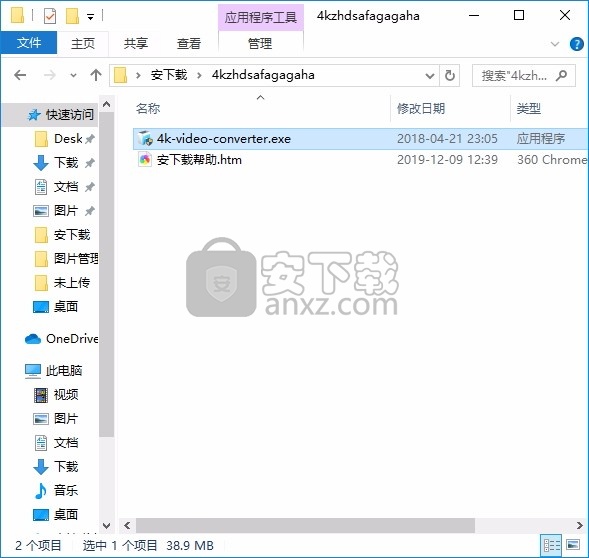
2、只需要使用解压功能将压缩包打开,双击主程序即可进行安装,弹出程序安装界面
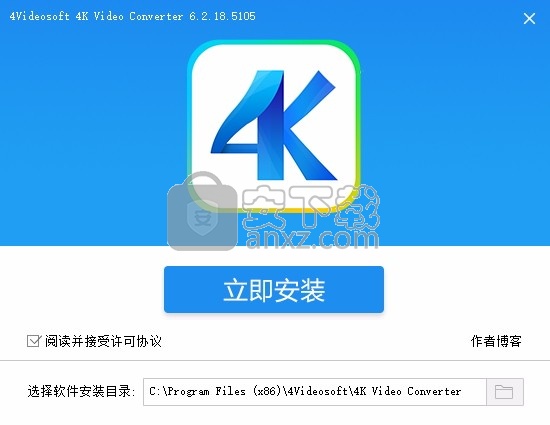
3、同意上述协议条款,然后继续安装应用程序,点击同意按钮即可
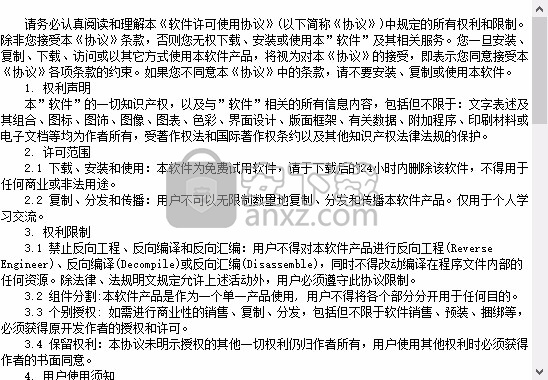
4、可以根据自己的需要点击浏览按钮将应用程序的安装路径进行更改

5、弹出应用程序安装进度条加载界面,只需要等待加载完成即可
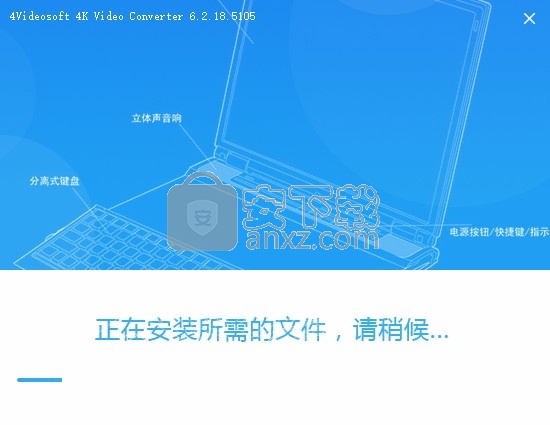
6、根据提示点击安装,弹出程序安装完成界面,点击完成按钮即可
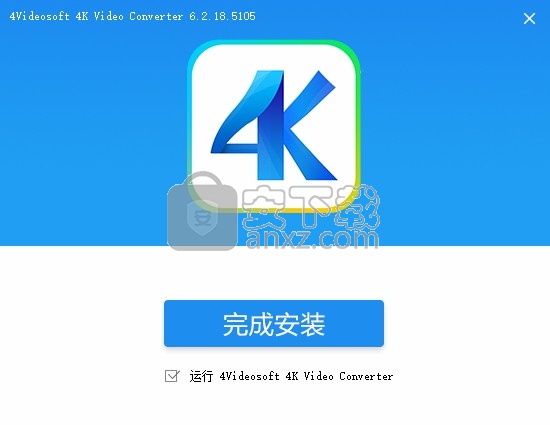
开始使用
转换4K视频
1.下载4K Video Converter并将其安装在计算机上
如果要将4K视频转换为1080p HD,其他4K格式以及更多格式,则应首先下载此程序。从官方网站下载后,根据提示信息将其安装在计算机上。
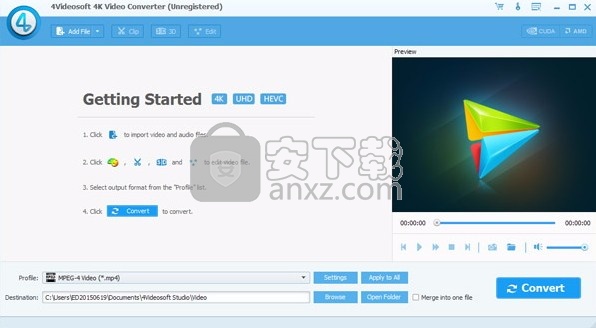
2.将视频和文件添加到该程序
运行此4K Video Converter,您将找到简单易用的界面。如果要将1080p视频升级到4K,则应单击“添加文件”以将1080p视频导入此程序。同样,如果您有4K视频(YouTube上有许多免费的4K资源)并且想要转换为1080p高清视频或其他4K格式,请在转换之前将它们放在此4K转换器软件上。此外,您可以随意预览视频并拍摄快照。
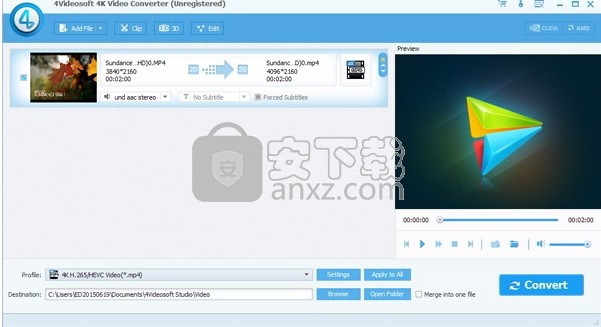
3.设置输出格式
找到“配置文件”,然后单击“配置文件”右侧的下拉按钮。有多种输出格式,包括6种4K视频格式,可以满足您的要求。选择合适的一种作为输出格式。例如,如果要将4K视频转换为1080p以在iPhone上播放,则可以搜索“ iPhone”以选择合适的视频格式。
4.自定义输出格式并设置输出目标
在转换视频之前,您可以根据需要使用此功能强大的4K编辑软件来编辑视频。您可以调整视频效果,包括亮度,对比度,饱和度,色相。您还可以裁剪视频长度,裁剪视频帧以及添加文本/图像水印以保护版权并旋转/翻转视频。
单击“浏览”以设置输出目的地。
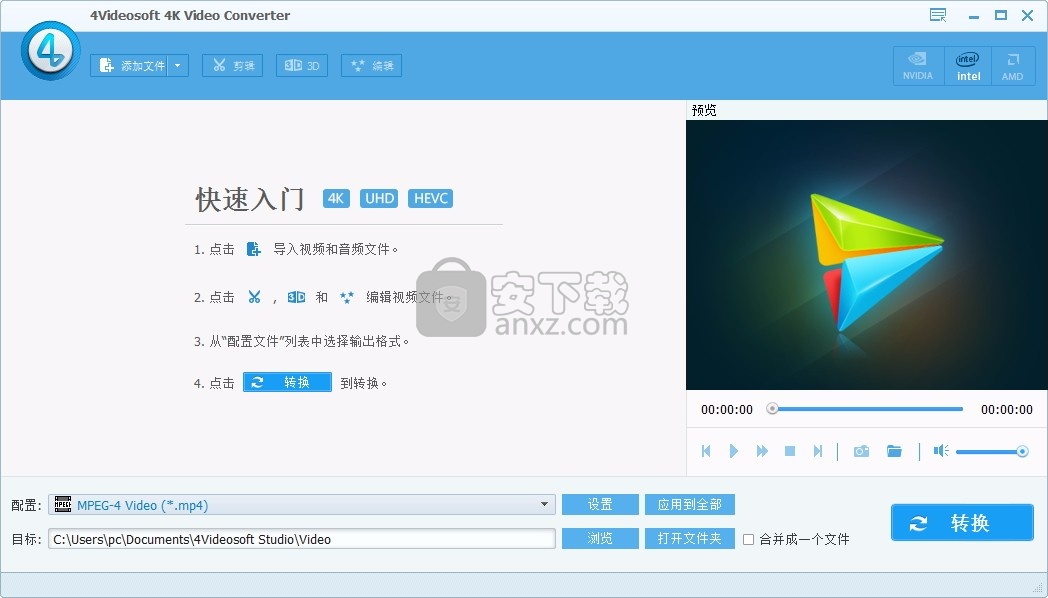
5.转换视频
设置完所有所需的内容后,最后一步应该是转换视频。单击“转换”开始4K转换。整个过程非常简单。转换视频(例如从4K到1080p HD)后,您可以在PC,电视和更多便携式设备上播放视频。单击“打开文件夹”,您将找到转换后的视频。
编辑首选项
编辑首选项
从界面右上角的菜单中单击“首选项”,以打开“首选项”窗口。
常规设置
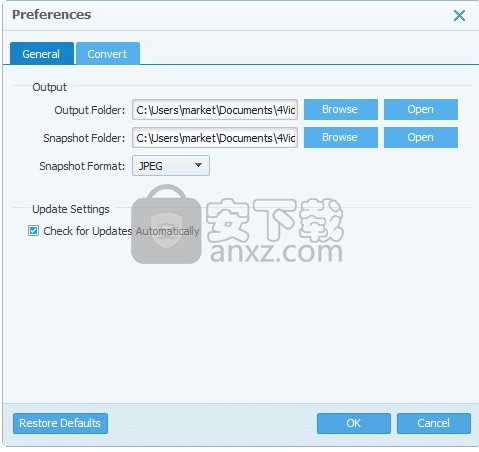
位置:设置下载和转换文件的目的地。
更新设置:选择是否检查程序更新。
转换设定
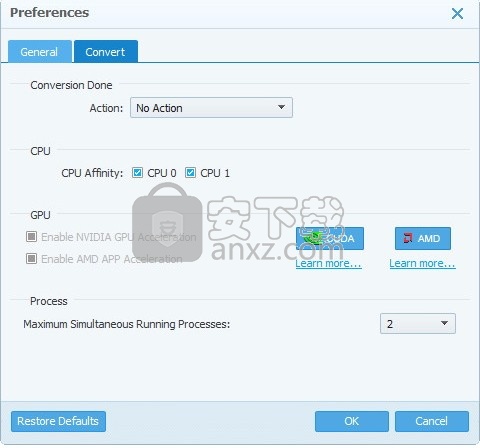
金舟视频格式转换器 视频转换60.76 MB4.1.5.0
详情flash幻灯片制作软件(Xilisoft Photo to Flash) 视频转换28.77 MBv1.0.1.0224 中文
详情EV视频转换器 视频转换22.54 MBv2.0.7
详情迅捷视频转换器 视频转换2.91 MBv1.7.9
详情Movie To GIF(视频转GIF软件) 视频转换18.18 MBv3.2.0.0
详情Zealot All Video Converter 2.4 汉化 视频转换1.58 MB
详情Tipard DVD Ripper(DVD光盘翻录工具) 视频转换36.1 MBv9.2.18
详情ImTOO DVD Ripper Ultimate v7.8.21 中文 视频转换20.00 MB
详情Leawo Video Covnerter Ultimate(全能视频转换器) 视频转换109 MBv8.2.0.0 中文
详情蓝光无损复制 Leawo Blu-ray Copy v3.4.1.0 中文 视频转换32.00 MB
详情MakeMe3D(2d电影转3d电影软件) 视频转换23.1 MBv1.2.14 英文
详情AVI DivX to DVD SVCD VCD Converter 1.4.2 汉化 视频转换2.10 MB
详情Brorsoft MKV Converter(MKV视频转换器) 视频转换31.5 MBv1.4.5.0 中文
详情Leawo Total Media Converter Ultimate v7.9 中文 视频转换65.00 MB
详情Aiseesoft 3D Converter(3D视频转换器) 视频转换21.9 MBv6.3.38
详情Aiseesoft TS Video Converter(TS视频转换器) 视频转换38.1 MBv9.2.20
详情蓝光视频转换 VSO Blu-ray Converter Ultimate v4.0 中文 视频转换28.00 MB
详情Aiseesoft HD Video Converter(高清视频转换软件) 视频转换47.5 MBv9.2.22 绿色
详情VSO DVD Converter Ultimate(dvd转视频软件) 视频转换71.4 MBv4.0 中文
详情ThunderSoft Flash to MOV Converter(swf转mov转换器) 视频转换15.4 MBv3.6.0.0
详情3GP手机视频转换王 1.3 视频转换14.97 MB
详情RM to AVI MPEG WMV VCD SVCD DVD Converter v5.0 汉化版 视频转换5.24 MB
详情MP4、RM转换专家 V23.3 简体中文绿色 视频转换30.00 MB
详情XENON 3GP视频制作 视频转换11.00 MB
详情全能视频格式转换 Bigasoft Total Video Converter v5.1.1 中文注册版 视频转换11.00 MB
详情WisMencoder 极速视频转换 2.1.9.8 视频转换28.00 MB
详情迅捷视频转换器 中文绿色特别版 视频转换42.00 MB
详情Xilisoft 3GP Video Converter 5.1.2.0919 视频转换19.00 MB
详情Leawo Total Media Converter Ultimate v7.9 中文 视频转换65.00 MB
详情格式工厂绿色 视频转换102.34 MBv4.5.0 附带使用说明
详情iSkysoft iMedia Converter Deluxe 视频转换125.0 MBv11.7.4.1 汉化
详情MP4转换大师 V7.0 绿色版 视频转换9.00 MB
详情WinAVI Video Converter V10.1 简体中文绿色版 视频转换10.00 MB
详情Video to Picture(视频转图片软件) 视频转换14.8 MBv5.3
详情IPod转换大师 V6.0 视频转换5.00 MB
详情视频格式转换 格式工厂 视频转换120.0 MBv4.8.0 纯净版
详情Free HD Converter(MTS格式转换器) 视频转换5.08 MBv2.0 绿色版
详情qsv无损转mp4软件 视频转换11.5 MBv6.0 中文版
详情REAL格式文件压缩至尊(DVD VCD TO RM) V4.70 注册版 视频转换10.00 MB
详情Any Video Converter Ultimate 视频转换66.7 MBv7.0.5 中文
详情迅捷视频转换器 视频转换2.91 MBv1.7.9
详情RM to AVI MPEG WMV VCD SVCD DVD Converter v5.0 汉化版 视频转换5.24 MB
详情MOV to AVI MPEG WMV Converter 5.2.1022 汉化注册版 视频转换7.00 MB
详情Power Video Converter 1.5.56 汉化版 视频转换1.71 MB
详情Ultra AVI Converter 5.2.1022 汉化注册版 视频转换8.00 MB
详情WMV to AVI MPEG WMV VCD SVCD DVD Converter v5.0 汉化版 视频转换4.43 MB
详情魔影工厂 2.1.1.4225 中文版 视频转换9.00 MB
详情Super Video Converter v4.9 汉化版 视频转换1.65 MB
详情Super Video Splitter v4.9 汉化版 视频转换1.43 MB
详情Allok Video to FLV Converter 5.1.0113 汉化注册版 视频转换5.00 MB
详情



















